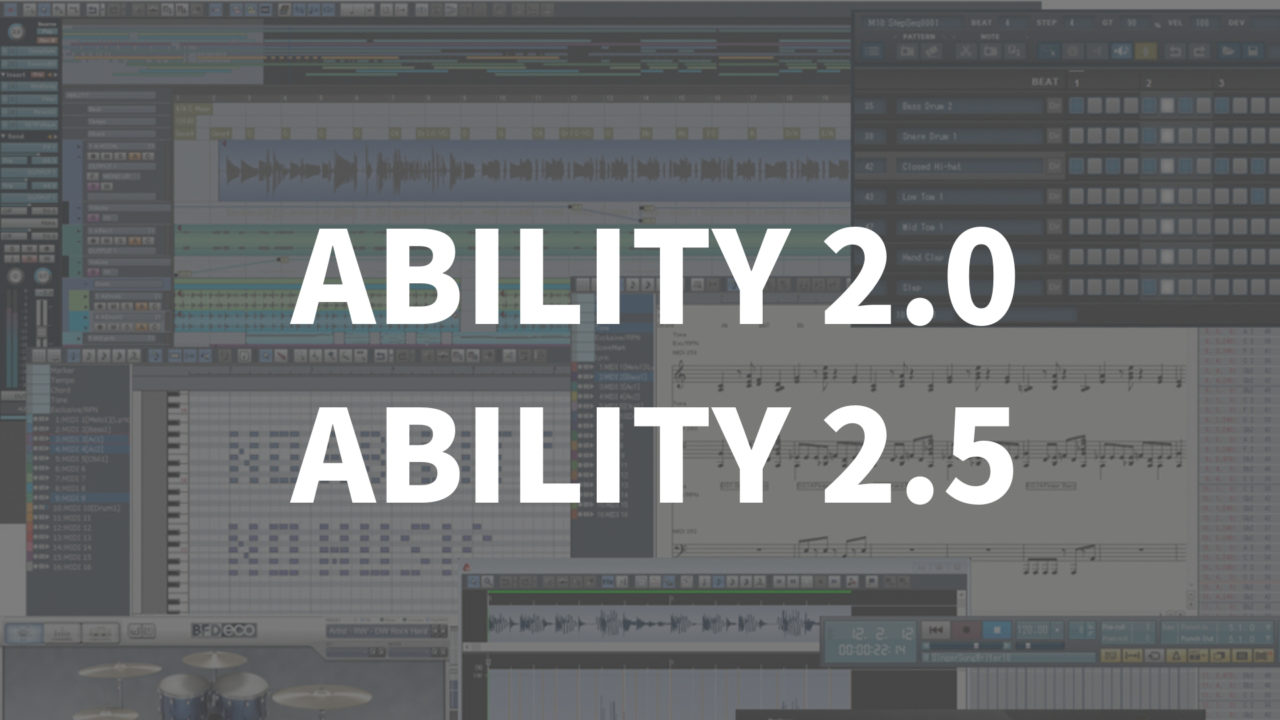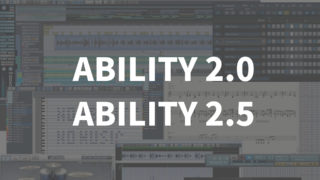ストリングスの奏法を切り替えてみよう!
ABILITY 2.0(2.5) Pro に付属されている音源の「KOMPLETE ELEMENTS」でストリングスの音色を使ってみる第2段としてストリングスの奏法を切り替えて使う方法をご紹介します。
通常のバイオリンやビオラなどのストリング系の楽器はトレモロやピッチカートなど演奏方法で音の鳴り方が変わってきます。
そのためVSCなどの音源だと、その奏法ごとに音色が用意されていたりします。
1音だけトレモロにしたい時など、いちいち音色を選びなおしたりするのはなかなか面倒ですね。。
でも、このKOMPLETE ELEMENTSなら大丈夫です!
ストリングの音色は1音色で、その中で奏法を切り替えながら使うといった使い方ができます。
切り替えることによって、それぞれの奏法で収録されたサンプルが鳴るという仕組みです。
便利な機能なので覚えてぜひ使ってみましょう。
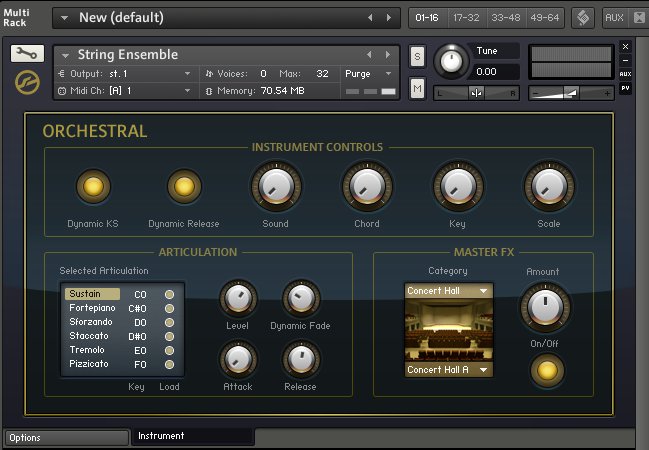
ストリングスのエディター画面右下のこちらに切り替えられる奏法があります。
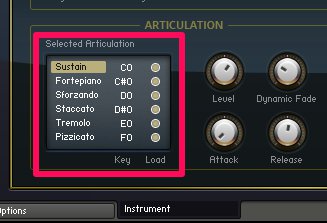
奏法の名前のところに色が付いているものが現在選択されているものです。
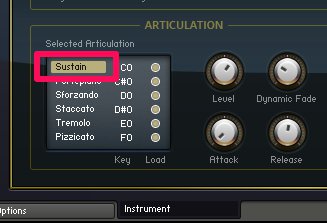
マウスでクリックして奏法を簡単に切り替えることができます。
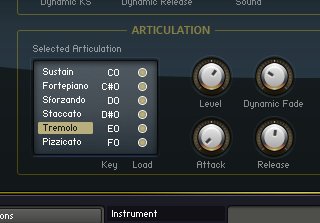
そしてさらに便利なのがこちらの切り替えスイッチになります!
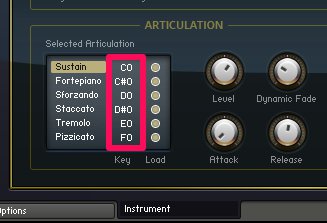
C0、D0などの音階名が書いてありますが、この音階の音が切り替えのスイッチになっています。
ここで気をつけてほしいのが、ABILITYでの表記とKontaktの表記が1オクターブずれています。ABILITYでは1オクターブ上で考えてください。実際にはSustainはC1になります。
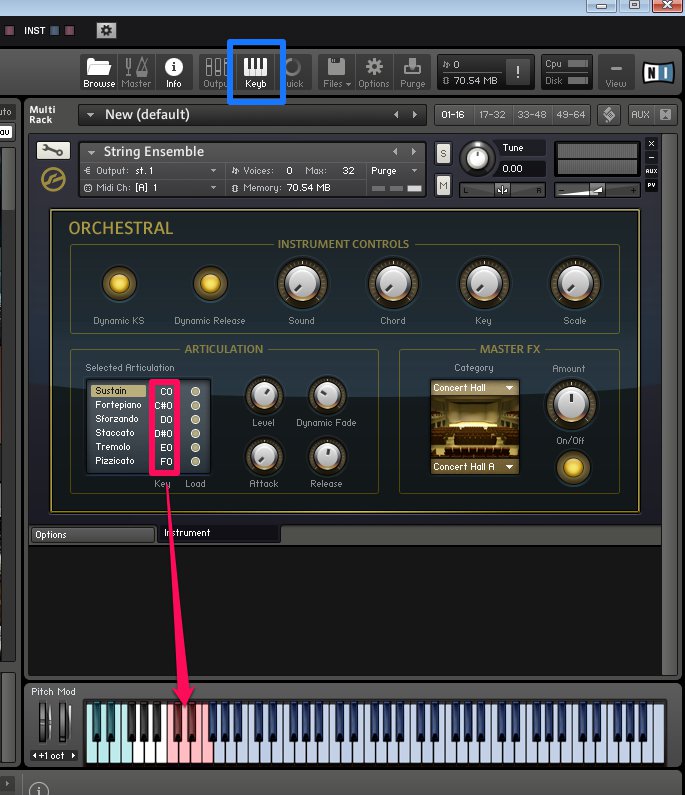
画面下のキーボードの絵が出ていない方は青く囲った「Keyb」というボタンをクリックして表示させましょう。
実際にどう使うかというと、ピアノロールで音を入れて確認してみましょう。
C1、E1の音それぞれが切り替えのスイッチになっています。
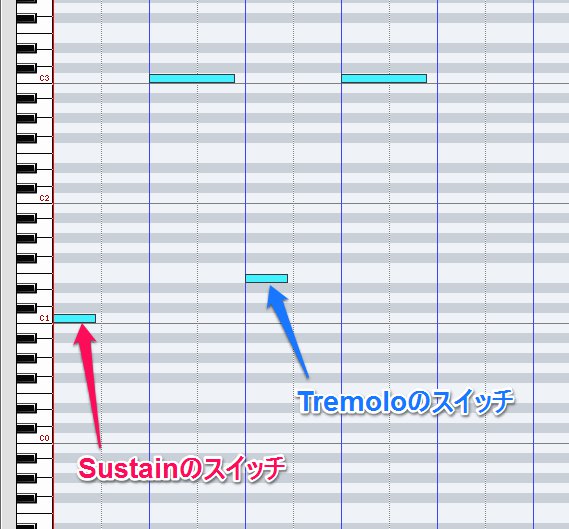
そして実際に入力された音はスイッチで決められた奏法で演奏されます。
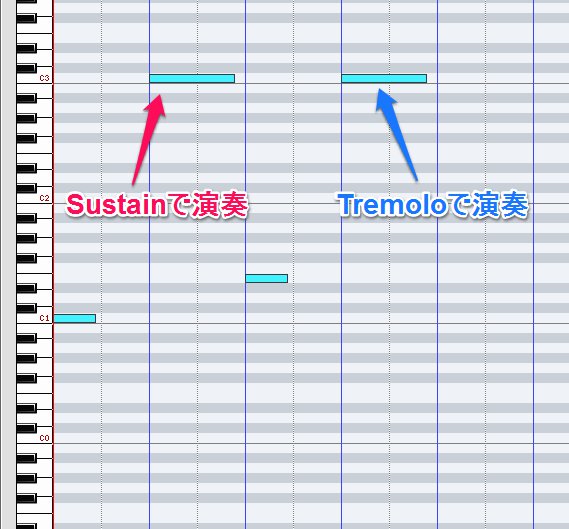
いかがでしょうか?この切り替えスイッチをうまく使うことで1つのトラックでさまざまな奏法を表現することがでます!ぜひ覚えて活用してみてください。
http://blog.otomanavi.com/2016/09/15/2016-09-15-122957/